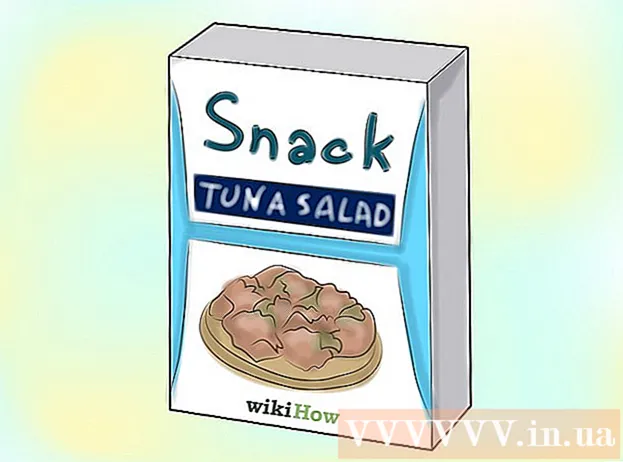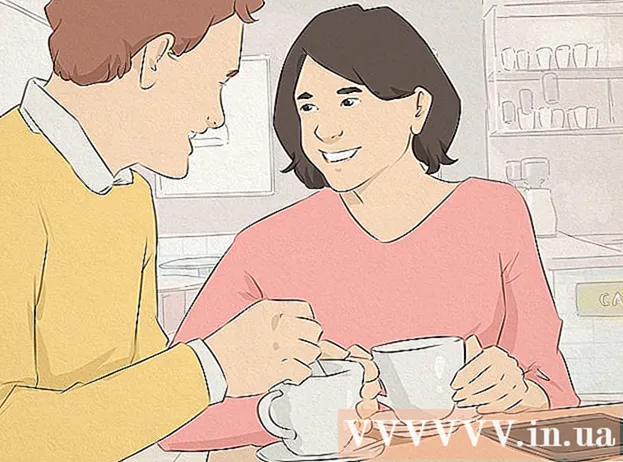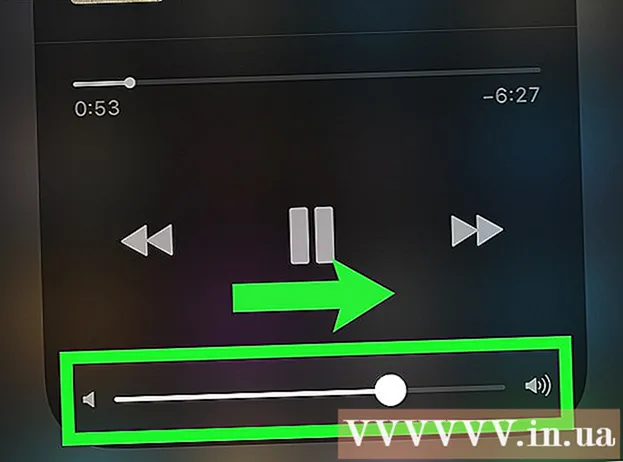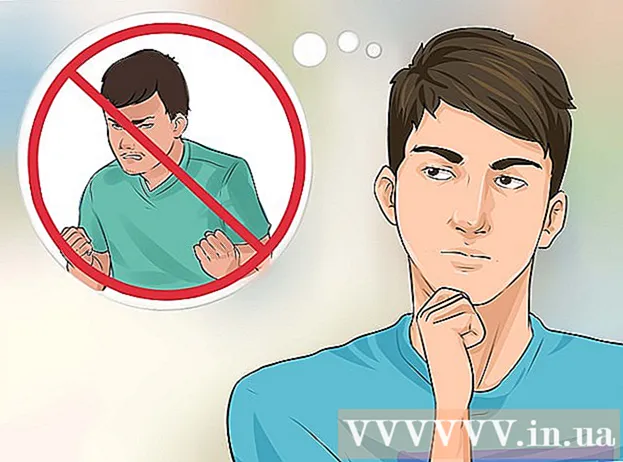Автор:
Randy Alexander
Дата На Създаване:
25 Април 2021
Дата На Актуализиране:
1 Юли 2024

Съдържание
Съвременната технология за мобилни телефони позволява на потребителя да се свързва безжично с интернет по всяко време с връзка за данни. Можете да споделите интернет връзката на телефона си за лаптоп (лаптоп) чрез WiFi, Bluetooth или USB. Повечето по-нови телефони и лаптопи могат да изберат всеки метод на свързване, всеки от които има свои предимства.
Стъпки
Метод 1 от 3: Споделете връзката на iPhone с лаптопа
Проверете пакета на превозвача. Някои оператори събират допълнителна такса за споделяне на вашата връзка за данни или изискват да закупите план за тетъринг.

Изберете своя метод. Има три метода за споделяне на интернет връзката на вашия телефон за лаптопи. По-долу са изискванията за всеки метод:- Споделете връзката чрез WIFI може да се изпълнява на iPhone 4 с iOS 4.3 и по-нови версии. Той може да се свърже с толкова лаптопи, колкото искате, стига да има WiFi и да работи с Mac OS 10.4.11 или Windows XP SP2 и по-нови версии.
- Споделете връзката чрез USB може да се направи на iPhone 3G и по-нови. Ще ви е необходим USB кабел, за да свържете вашия iPhone към вашия лаптоп. Компютърът ви трябва да има iTunes 8.2 или по-нова версия и да работи с Mac OS 10.5.7 или Windows XP SP2 или по-нова версия.
- Споделете връзката чрез Bluetooth Изисква се iPhone 3G или по-нова версия. Той може да се свърже с лаптоп с Bluetooth 2.0, работещ под Mac OS 10.4.11 или Windows XP SP2 или по-нова версия.

Включете Personal Hotspot. Отидете в Настройки на iPhone. Задайте плъзгача Personal Hotspot на „On“. Докоснете метода, който искате да използвате (WiFi, Bluetooth или USB).- Можете да намерите настройките на Лична точка за достъп в Настройки → Клетъчни; Настройки → Общи → Мрежа; или в главното меню Настройки в зависимост от вашето устройство.
- Докато сте в WiFi, докоснете бутона за парола за WiFi и въведете паролата. Трябва да използвате само ASCII символи.

Свържете се със споделен WiFi. Споделената WiFi връзка е най-бързият метод за безжична връзка, но консумира най-много енергия от батерията. За да се свържете от вашия лаптоп, просто включете WiFi, изберете мрежа за телефона си, след което въведете избраната от вас парола. Мрежата по подразбиране обикновено се нарича „iPhone“.- WiFi връзката на телефона е деактивирана, ако не свържете устройството за 90 секунди.
- Ако сте в 2G мобилна мрежа, WiFi ще бъде прекъснат, когато се обадите.
Свържете се чрез USB. Въпреки че не е толкова популярен сред кабелите, USB е най-бързият и лесен метод за свързване за настройка. След като Personal Hotspot е включен, включете USB кабела в двете устройства. Споделянето на връзката ще се извърши автоматично. Ако не, опитайте да отидете в мрежовите настройки на лаптопа и щракнете върху USB опцията.
- Трябва да имате iTunes на вашия лаптоп. Можете да изтеглите iTunes безплатно.
Свържете се със споделен Bluetooth. Bluetooth е по-бавен от WiFi и може да споделя връзката си само с друго устройство. Въпреки това ще използва по-малко батерия. Ето как да настроите Bluetooth връзка за лаптоп:
- За Mac:
- Отидете на Системни предпочитания → Bluetooth на лаптоп.
- Щракнете върху „Включване на Bluetooth“ или върху „Настройване на ново устройство“ и следвайте инструкциите на екрана. Изберете iPhone в списъка с устройства.
- Въведете код за сдвояване на iPhone.
- На някои iPhone ще трябва да докоснете „Използване на устройството като мрежов порт“, след като го импортирате.
- За Windows 10:
- Изберете иконата на центъра за действие (с балонче за чат) в лентата на задачите и щракнете върху Bluetooth.
- Щракнете върху Свързване, след което изберете вашия iPhone.
- Въведете код за сдвояване на iPhone.
- За Windows 7:
- Отидете на Контролен панел → Bluetooth → Bluetooth настройки → Опции. Включете откриването и връзката на Bluetooth.
- Отидете на Старт → Устройства и принтери → Добавяне на устройство. Изберете вашия iPhone.
- Въведете код за сдвояване на iPhone.
- За Windows Vista:
- Отидете на Контролен панел → Хардуер и звук → Bluetooth устройства → Опции. Включете откриването и връзката на Bluetooth.
- В същото меню Bluetooth устройства щракнете върху Добавяне, след което изберете вашия iPhone.
- Въведете код за сдвояване на iPhone.
- За Mac:
Метод 2 от 3: Споделете връзката между телефона с Android и лаптопа
Помислете за вашия план за данни. Повечето превозвачи взимат допълнителна такса за връзване или тази такса вече е в рамките на ограничението ви за данни. Някои пакети също не позволяват споделяне на връзка.
Разберете дали вашето устройство е съвместимо. Android въведе WiFi и USB връзване във версия 2.2. Bluetooth връзването изисква Android 3.0 или по-нова версия.
- Моделът на вашия телефон и операционната система на лаптопа също трябва да имат връзване. Това рядко се превръща в проблем, освен ако не са минали много години, откакто устройството е продадено.
- Някои устройства с по-стари версии на Android могат да инсталират приложения, за да активират тетъринг.
Споделяне на връзка чрез WiFi. WiFi осигурява бърза връзка и може да поддържа до десет устройства. Това обаче кара устройството да изтощава батерията много бързо. Ето как да го настроите:
- Отворете Настройки на телефона си с Android. Докоснете Още → Тетъринг и преносима точка за достъп под Wireless.
- Включете „Преносима точка за достъп до WiFi“.
- Ще се появи съобщение на излъчена станция. Докоснете известието и изберете „Настройване на Wi-Fi точка за достъп“. Въведете паролата, съдържаща само ASCII символи (можете да въведете името на мрежата).
- На лаптоп включете WiFi и изберете мрежата на телефона. Въведете избраната парола.
Споделяйте интернет връзка чрез USB. USB кабелът осигурява най-бързите скорости на свързване. Споделянето на USB връзката обаче обикновено се извършва (основно) в операционни системи Windows. Просто свържете двете устройства с помощта на USB кабел, след което включете тетъринга на телефона си от Настройки → Още → Модифициране и преносима точка за достъп ) → USB тетъринг.
- Потребителите на Windows XP трябва първо да изтеглят файла за персонализиране, моля, следвайте инструкциите на страницата за поддръжка на Google.
- Потребителите на Mac могат да инсталират драйвер на трета страна на лаптопа, за да активират USB тетъринг. Това не е цензурирано от Google или Apple. Трябва да инсталирате само от надеждни източници.
Свържете се чрез Bluetooth. Bluetooth е по-бавен метод за безжична връзка, но води до по-малко изтощение на батерията. Можете да го използвате за създаване на интернет връзка за устройство, както е показано по-долу:
- Включете Bluetooth в раздела Настройки на телефона си.
- Включете Bluetooth на вашия лаптоп. Можете да направите това в раздела Системни предпочитания на вашия Mac; от опцията "център за действие" → "Свързване" в лентата на задачите на Windows 10; или чрез търсене на „Bluetooth“ в лентата за търсене на по-ранни версии на Windows.
- На телефона си изберете лаптоп под Налични устройства. Ако не го виждате, опитайте да натиснете „Търсене на устройства“ или докоснете иконата на менюто и докоснете „Refresh“.
- Следвайте инструкциите за свързване на устройството. Може да се наложи да въведете парола (парола) на едно от устройствата (Опитайте да въведете 0000 или 1234, ако другото устройство не го показва).
- На телефона си отидете в Настройки → Още → Тетъринг и преносима точка за достъп → Bluetooth тетъринг.
Метод 3 от 3: Ограничете максимално изтощаването на батерията
Изключете всички ненужни задачи на телефона си. Изключете GPS, автоматично синхронизиране, известия, актуализации и Wifi. Единственото нещо, от което се нуждаете, е мрежовият сигнал на телефона ви.
- Ако използвате устройство с Android, отворете Настройки → Приложения → Изпълнение и изключете всички приложения. Отидете на Всички приложения и изключете всички приложения, които не са ви необходими, като Hangouts или Play.
- Ако използвате Windows Phone 8.1, включете Battery Saver.
Намалете яркостта. Моля, намалете яркостта на телефона до минимум.
Извадете SD картата с памет. Ако е възможно, извадете SD картата с памет на телефона. Това може да е основната причина за изтощаването на батерията на някои телефони.
Опитайте се да използвате интернет краткосрочно. Използвайте Интернет за кратък период от време. Ако искате по-дълъг достъп до Интернет, опитайте се да използвате само имейл и прости уебсайтове. Избягвайте гледане на видеоклипове, изтегляне и сърфиране в множество прозорци.
Намалете разстоянието на връзване на телефона. Проверете настройките на телефона си, за да видите дали е наличен обхват на връзване. Поддържайте го минимално и дръжте телефона си близо до лаптопа.
Включете телефона в лаптопа. Повечето по-нови телефони могат да се зареждат, като ги включите в USB порта на вашия компютър, въпреки че може да се наложи да закупите правилния кабел. Имайте предвид, че зареждането от компютър ще бъде много по-бавно от зареждането от контакта.
- Можете дори да споделяте връзката на компютъра си чрез USB и да зареждате едновременно.
Купете си преносимо зарядно устройство. Това устройство може да работи, когато телефонът ви не може да се зарежда с вашия лаптоп или лаптопът ви е изтощен. Това зарядно устройство е известно още като "Power Bank".
- Някои компании като EE в Обединеното кралство може да предоставят това безплатно. Не забравяйте да проверите внимателно уебсайта на вашия доставчик на услуги, преди да направите покупка.
Носете резервни батерии. Ако батерията на телефона е сменяема, можете да удвоите времето, през което използвате интернет. Не забравяйте да заредите резервната батерия, когато се приберете у дома. реклама
Съвети
- Трябва да свържете Bluetooth устройства само веднъж. След това те автоматично ще се идентифицират.
- Ако не можете да се свържете с Bluetooth, моля, вижте инструкциите на вашия мобилен телефон.
Внимание
- Някои мобилни оператори като Sprint и T-Mobile могат да прекъснат вашата мрежа, ако направите това, когато вашият план не позволява тетъринг. Попитайте вашия оператор за ограниченията за споделяне на връзката.
От какво имаш нужда
- Телефонът може да отиде в мрежата
- Планът за данни на мобилния оператор позволява споделяне на връзка
- Или:
- Лаптопи с Wi-Fi
- USB кабелът е съвместим с телефони и лаптопи
- Лаптопи с Bluetooth
- Части, които преобразуват напрежение (адаптер) между лаптоп и Bluetooth